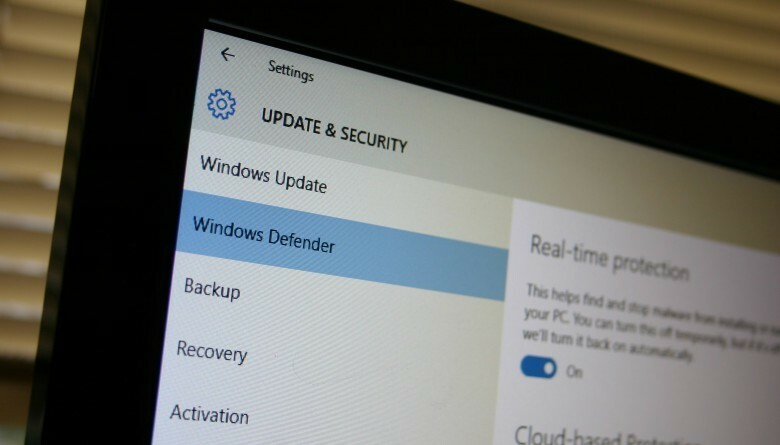- Windowsi turvalisus käivitab mõnikord ootamatuid tõrkeid, blokeerib mõned rakendused või võib see vea tõttu laguneda.
- Arvuti taaskäivitamine võib mõnikord aidata probleemi lahendada, kuid kui see ei õnnestu, peate kasutama rohkem tõrkeotsingu meetodeid.
- Kuigi rakendus on Windows 11-s vaikimisi lubatud, peate võib-olla probleemi lahendamiseks Windowsi turbe uuesti installima.

- Vargusvastane tugi
- Veebikaamera kaitse
- Intuitiivne seadistamine ja kasutajaliides
- Mitme platvormi tugi
- Pangandustaseme krüptimine
- Madalad süsteeminõuded
- Täiustatud pahavaravastane kaitse
Viirusetõrjeprogramm peab olema kiire, tõhus ja kulutõhus ning selles on need kõik olemas.
Windows 11 puhul ei pea te Windowsi turvalisust eraldi alla laadima ja installima, kuna see on OS-iga sisseehitatud.
Windowsi turvalisus on Windowsiga sisseehitatud komplekt. Seega, kui installite Windows 11, installitakse see automaatselt. See osutub Microsofti üheks tõhusaimaks turbelahenduseks.
See sisaldab viirusetõrjeprogrammi nimega Microsoft Defender Antivirus, mis oli Windows 10 vanemates versioonides tuntud kui Windows Defender Security Center.
Rakendus teeb enamikus olukordades märkimisväärselt head tööd, kaitstes teie arvutit reaalajas viiruste ja pahavara rünnakute eest.
Rakendusel on aga probleeme, näiteks ei pruugi see avaneda või ei pruugi mõnikord töötada, kui proovite rakendust käivitada.
Esmalt võiksite kontrollida, kas Windows Defenderi rakendus on välja lülitatud ja kui selle lubamine võib aidata probleemi lahendada.
Kuid kui Windowsi turve ikka ei tööta, peate võib-olla sellistel juhtudel rakenduse Windows 11 arvutisse uuesti installima.
Enne lahenduste juurde liikumist mõistkem, kuidas alla laadida Windowsi turberakendus Windows 11-s, kui see ei avane.
Kuidas hankida Windowsi turvalisus operatsioonisüsteemis Windows 11?
Enamikul juhtudel peate Windowsi turbe komponendid lihtsalt rakendusest Seaded uuesti lubama, et sellele juurde pääseda. Windows Defenderi lubamiseks tehke järgmist.
- Vajutage nuppu Võida + ma Windowsi avamiseks kiirklahvikombinatsioon Seaded.
- Kliki Privaatsus ja turvalisus vasakul.

- Järgmisena klõpsake paremal Windowsi turvalisus.

- Nüüd klõpsake nuppu Avage Windowsi turvalisus paremal.

- Rakenduse avanedes liikuge paremal asuvate turvavalikute vahel ja lubage Reaalaja kaitse.
- Näiteks klõpsake nuppu Viiruste ja ohtude kaitse.

- Järgmisel ekraanil kerige alla ja klõpsake nuppu Seadete haldamine.

- Nüüd minge Reaalaja kaitse ja lülitage see sisse.

Windows Defenderi komponente on aga rohkem ja seega saate nende funktsioonide lubamiseks neile juurde pääseda.
Kuid kui teie Windows 11 arvutis puudub Windowsi turvarakendus, peate selle uuesti installima.
Järgmises jaotises on loetletud mõned lahendused, mis võivad aidata teil Windows 11 seadmesse alla laadida ja installida Windowsi turbe.
Kuidas Windowsi turvalisust Windows 11-s uuesti installida?
1. Kasutage Windows PowerShelli
1.1 Installige Windowsi turvarakendus
- Paremklõpsake Alusta menüü ja valige Windowsi terminal (administraator).

- See avaneb Windows PowerShell administraatori režiimis.
- Nüüd käivitage alltoodud käsud ükshaaval Terminal ja tabas Sisenema pärast iga:
Set-ExecutionPolicy piirangutetaGet-AppXPackage -AllUsers | Foreach {Add-AppxPackage -DisableDevelopmentMode -Registreeri "$($_.InstallLocation)\AppXManifest.xml"}
- Kui näete eduteadet, sulgege PowerShell ja taaskäivitage arvuti.
See keelab kõigi rakenduste arendusrežiimi. Nüüd proovige avada Windowsi turberakendus ja see peaks normaalselt töötama.
1.2 Windowsi turvalisuse parandamine ja uuesti installimine
- Paremklõpsake Alusta nuppu ja valige Windowsi terminal (administraator) menüüst.

- Kopeerige ja kleepige allolev käsk kausta Terminal ja tabas Sisenema:
Get-AppxPackage Microsoft. SecHealthUI -AllUsers | Lähtesta-AppxPackage
- Kui käsk on edukalt täidetud ja see genereerib eduteate, väljuge Terminal.
See lahendab kõik probleemid olukorras, kus rakendus on installitud, kuid pole õigesti installitud. Seega aitab teil Windowsi turberakendus Windows 11-s uuesti installida.
- Windows Update & Security ei avane operatsioonisüsteemis Windows 10/11
- Windows Defenderi teenus ei käivitu opsüsteemis Windows 10/11
- Windowsi turvalisuse hüpikaken operatsioonisüsteemis Windows 10/11
- Windows Defender ei tööta
2. Taaskäivitage seotud teenus
- Navigeerige lehele Alusta menüü, paremklõpsake sellel ja valige Jookse.

- Trüki sisse services.msc aastal Jookse konsooli otsingukasti ja vajutage Okei avada Teenindusjuht.

- Minge paremale küljele ja alla Nimed, otsige veerust Turvakeskus teenust.

- Paremklõpsake teenusel ja valige Taaskäivita.
Eksperdi nõuanne: Mõnda arvutiprobleemi on raske lahendada, eriti kui tegemist on rikutud hoidlate või puuduvate Windowsi failidega. Kui teil on probleeme vea parandamisega, võib teie süsteem olla osaliselt katki. Soovitame installida Restoro – tööriista, mis skannib teie masina ja tuvastab vea.
Kliki siia allalaadimiseks ja parandamise alustamiseks.
Iga kord, kui arvuti käivitate, käivitub turvakeskuse teenus automaatselt.
Kuid kui see mõnikord ei tööta või see mingil põhjusel keelatakse, ei saa te Windowsi turberakendust Windows 11-s avada.
Kui olete teenuse taaskäivitamise lõpetanud, kontrollige, kas saate Windowsi turberakenduse kohe avada.
3. Lülitage nuhkvaratõrje registrist sisse
MÄRGE
Enne registriredaktoris muudatuste tegemist looge kindlasti registrisätete varukoopia. See aitab teil taastada kõik andmed, mis võivad protsessi käigus kaduma minna.
- Paremklõpsake Alusta ikooni ja valige Jookse avada Jookse konsool.

- Tippige otsinguribale regedit ja tabas Sisenema avama Registriredaktor.

- Nüüd liikuge jaotises allolevale teele Registriredaktor:
Arvuti\HKEY_LOCAL_MACHINE\SOFTWARE\Policies\Microsoft\Windows Defender - Järgmisena minge paremale küljele ja topeltklõpsake Keela nuhkvaratõrje.

- Kui Keela nuhkvaratõrje pole saadaval, seejärel paremklõpsake tühjal alal, valige Uusja seejärel valige DWORD (32-bitine) väärtus.

- Nimetage uus DWORD-väärtus ümber nimega Keela nuhkvaratõrje. Selle avamiseks topeltklõpsake.

- Nüüd, Redigeeri DWORD-i (32-bitist) väärtust ilmub. Siin määrake Väärtusandmed juurde 0.

- Vajutage Okei muudatuste salvestamiseks.
Nüüd sulgege registriredaktor ja taaskäivitage arvuti. Windowsi turberakendus peaks nüüd töötama.
Mõnikord võivad registrisätete muudatused Windowsi turbekomponendid välja lülitada. Need võivad olla kas kasutaja või teie arvutis oleva kolmanda osapoole rakenduse juhuslikud muudatused.
Lisateavet Windowsi turbe installimise kohta Windows 11-s leiate meie üksikasjalikust juhendist Windows 11 turvakeskus ei avane.
Lisaks, kui teie süsteemis on installitud ja töötab kolmanda osapoole viirusetõrjetarkvara, saate selle häirimise peatamiseks ajutiselt keelata.
Nüüd saate kontrollida, kas saate Windows 11 arvutis avada Windowsi turberakenduse.
Miks Windowsi turvalisus operatsioonisüsteemis Windows 11 ei tööta?
Windowsi turberakenduse avanemata jätmine on tavaline probleem, eriti Windows 11 Insideri järkude puhul. Tavaliselt märkate seda probleemi pärast Windowsi OS-i uuendamist või juhuslikult.
Võite vaadata meie üksikasjalikku juhendit muu kohta Windowsi turbeprobleemid. Kuigi see on Windows 10 juhend, töötab see ka Windows 11-s.
Võite avastada, et Windowsi turberakendus pole Windows 11-sse installitud, kui:
- Süsteemifailid on rikutud
- Seotud teenused ei tööta
- Kolmanda osapoole viirusetõrje häirib
- Windowsi värskendused on ootel
- Süsteemi sätteid muudetakse sisemise tõrke tõttu
- Registrisätteid muudetakse
Enamikul juhtudel kuvatakse uusimas järgus Windowsi turbeprobleem, mis ei tööta Windows 11-s. So, kui olete hiljuti Windows 11-le üle läinud, võib see probleem ilmneda.
Võite lihtsalt järgida ülaltoodud meetodeid või vaadata meie juhendit Windowsi turvalisus pole opsüsteemi Windows 11 installitud rohkemate lahenduste jaoks.
Kui Windowsi turvalisus teie Windows 11 arvutis ikka ei avane, võite jätta oma kommentaarid allpool olevasse kommentaarikasti ja me võime leida lahenduse.
 Kas teil on endiselt probleeme?Parandage need selle tööriistaga:
Kas teil on endiselt probleeme?Parandage need selle tööriistaga:
- Laadige alla see arvuti parandamise tööriist hinnatud saidil TrustPilot.com suurepäraseks (allalaadimine algab sellelt lehelt).
- Klõpsake Alusta skannimist et leida Windowsi probleeme, mis võivad arvutiprobleeme põhjustada.
- Klõpsake Parandage kõik Patenteeritud tehnoloogiatega seotud probleemide lahendamiseks (Eksklusiivne allahindlus meie lugejatele).
Restoro on alla laadinud 0 lugejad sel kuul.